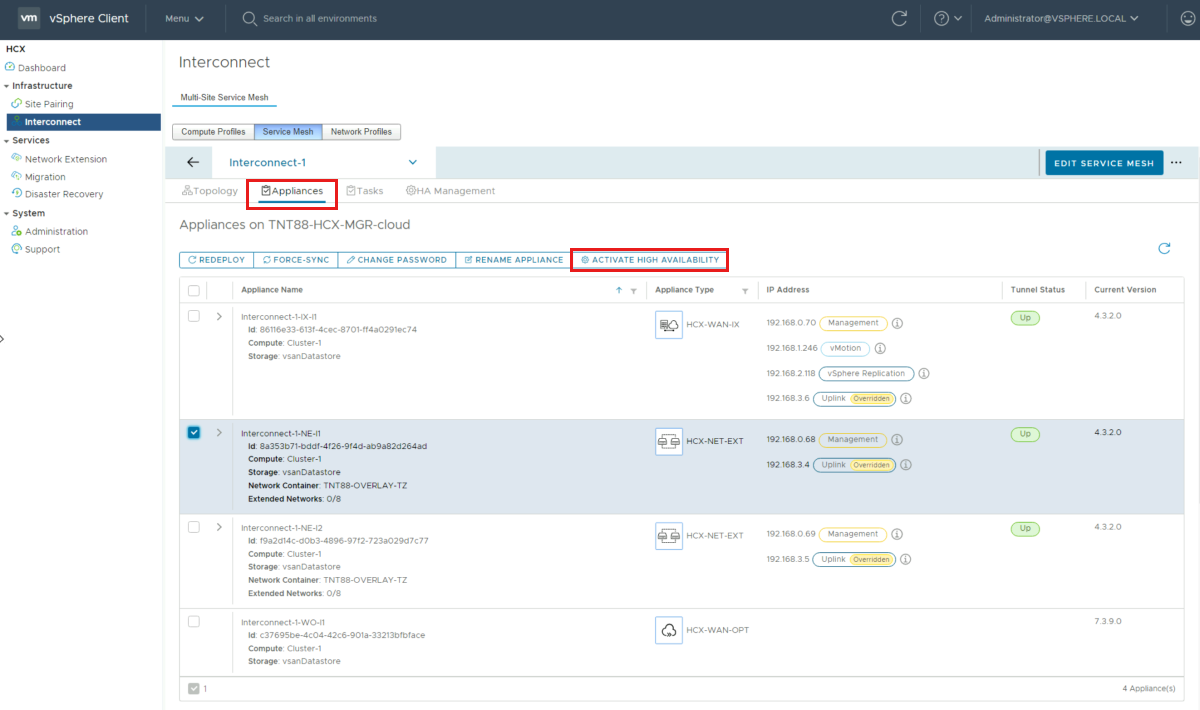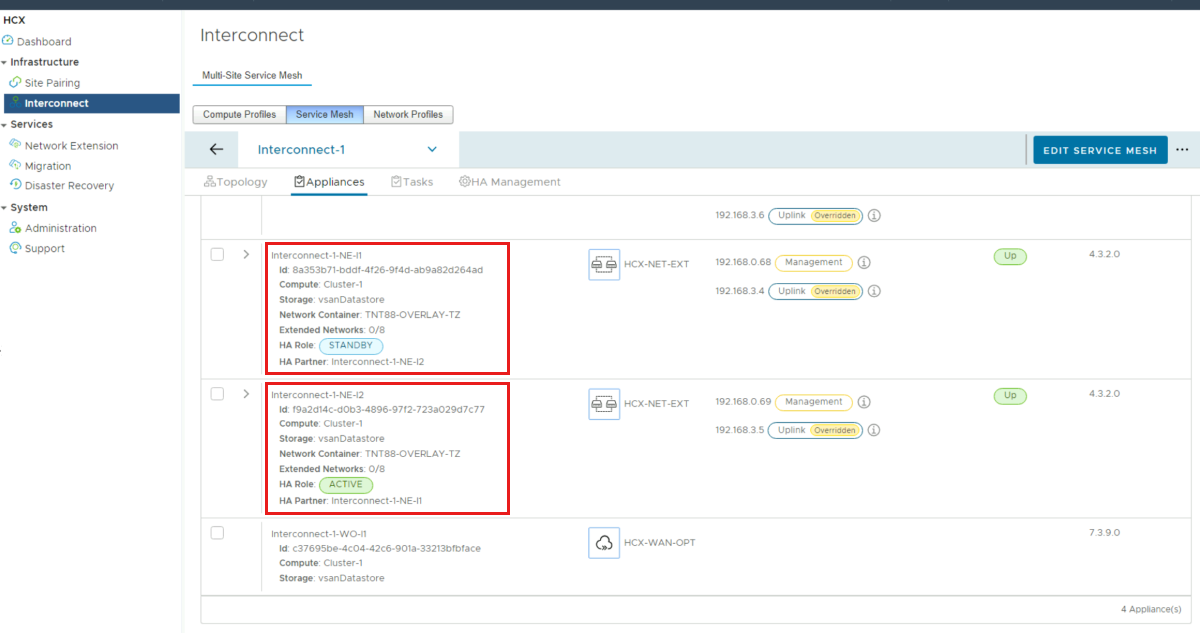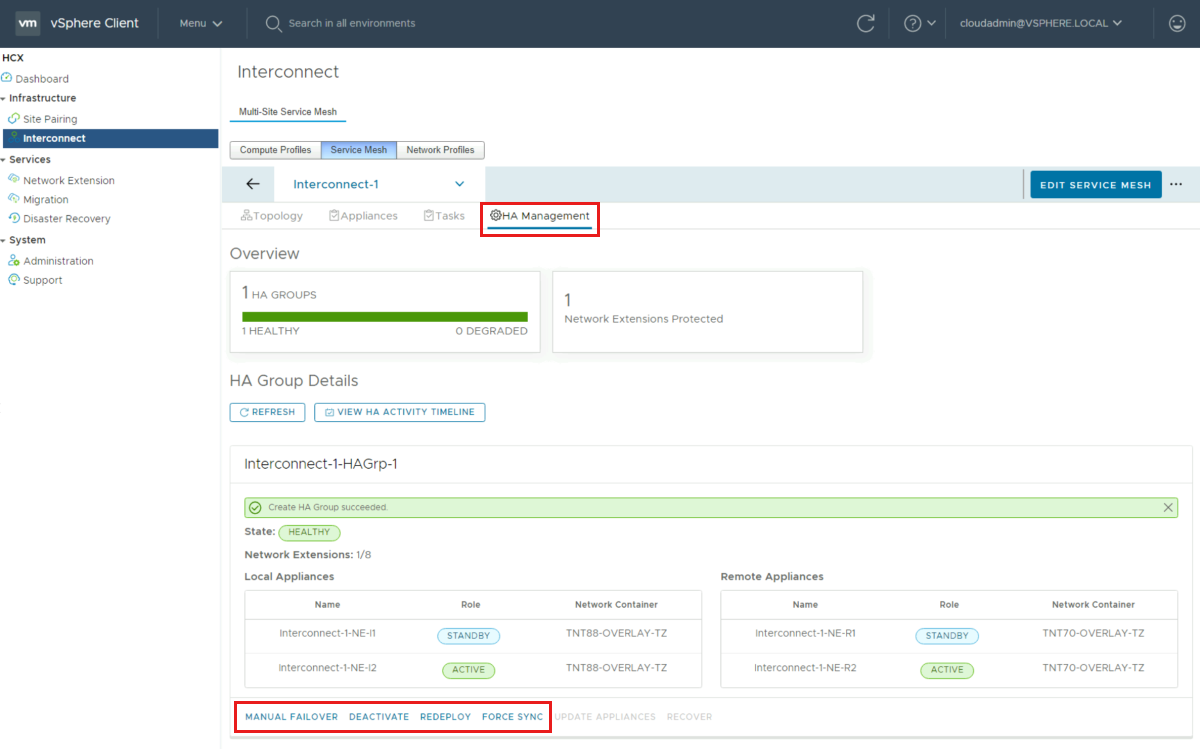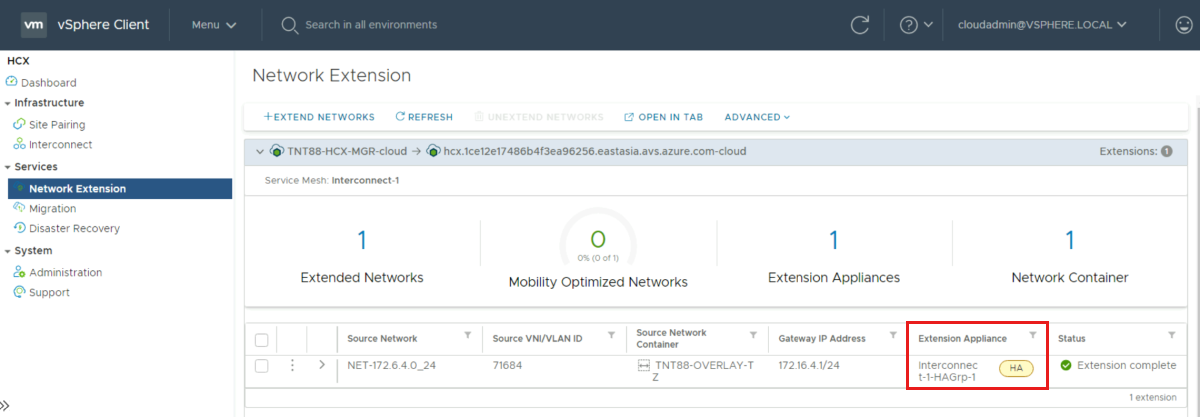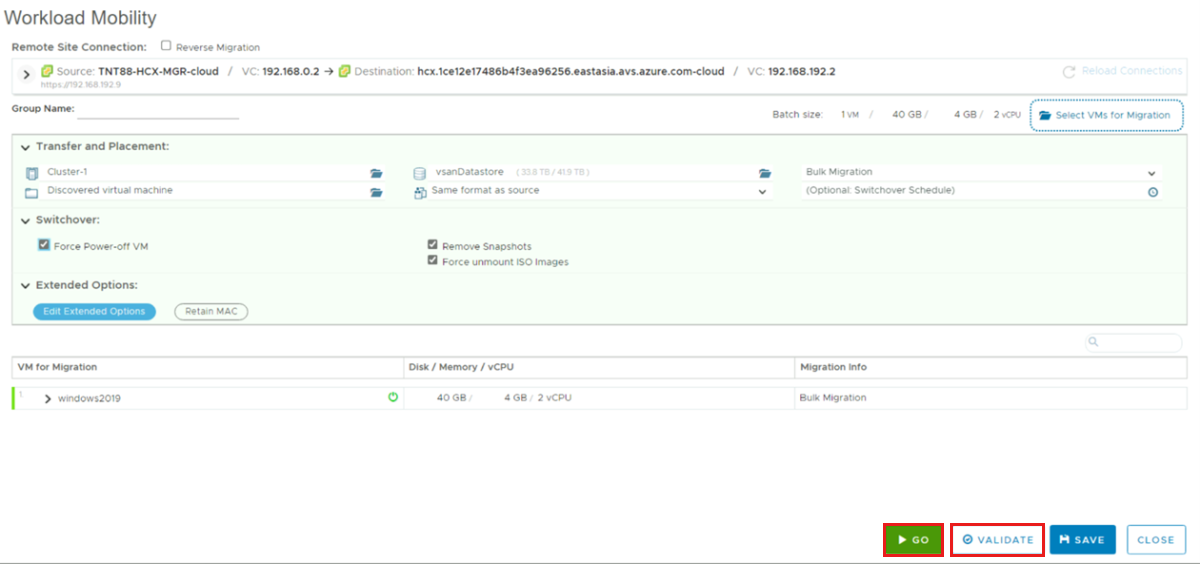Alta disponibilidade (HA) da extensão de rede HCX
O VMware HCX é uma plataforma de mobilidade de aplicativos projetada para simplificar a migração de aplicativos, o reequilíbrio da carga de trabalho e a continuidade de negócios em data centers e nuvens.
O serviço HCX Network Extension fornece conectividade de camada 2 entre sites. O Network Extension HA protege as redes estendidas de uma falha do dispositivo de extensão de rede no local de origem ou remoto.
HCX 4.3.0 ou posterior permite alta disponibilidade de extensão de rede. O HA de Extensão de Rede opera em modo Ativo/Standby. Neste artigo, saiba como configurar a Alta Disponibilidade da extensão de rede HCX na nuvem privada do Azure.
Pré-requisitos
A configuração de Alta Disponibilidade (HA) de Extensão de Rede requer quatro dispositivos de Extensão de Rede, com dois dispositivos no local de origem e dois dispositivos no local remoto. Juntos, esses dois pares formam o Grupo HA, que é o mecanismo para gerenciar a Alta Disponibilidade de Extensão de Rede. Dispositivos no mesmo local exigem uma configuração semelhante e devem ter acesso ao mesmo conjunto de recursos.
- O Network Extension HA requer uma licença HCX Enterprise.
- No perfil de computação HCX, o limite do dispositivo de extensão de rede é definido para permitir o número de dispositivos de extensão de rede. O Azure VMware Solutions Limit é definido automaticamente como ilimitado.
- Na Malha de Serviço HCX, a Contagem de Dispositivos de Expansão do Dispositivo de Extensão de Rede é definida para fornecer dispositivos suficientes para dar suporte aos objetivos de extensão de rede, incluindo quaisquer grupos de HA de Extensão de Rede.
Ao criar uma malha de serviço, defina a contagem de aparelhos como um mínimo de dois. Para uma malha de serviço existente, você pode editar e ajustar a contagem de aparelhos para fornecer a contagem de aparelhos necessária.
- Os dispositivos de extensão de rede selecionados para ativação de HA não devem ter redes estendidas sobre eles.
- Somente os dispositivos de extensão de rede atualizados para HCX 4.3.0 ou posterior podem ser adicionados aos grupos de HA.
- Saiba mais sobre o recurso de Alta Disponibilidade de Extensão de Rede , pré-requisitos, considerações e limitações.
Ativar alta disponibilidade (HA)
Use as etapas a seguir para ativar a HA, criar grupos de HA e exibir as funções e opções de HA disponíveis.
Entre na interface do usuário do HCX Manager de duas maneiras:
- cloudadmin@vsphere.local.
- HCX UI através do plug-in vCenter HCX.
Navegue até Infraestrutura e, em seguida , Interconecte.
Selecione Service Mesh e, em seguida, selecione View Appliances.
Selecione Aparelhos nas opções da guia Interconexão .
- Verifique o dispositivo de rede que você deseja tornar altamente disponível e selecione Ativar alta disponibilidade.
Confirme selecionando Ativar HA.
- A ativação do HA inicia o processo para criar um grupo de HA. O processo seleciona automaticamente um parceiro HA dos dispositivos NE disponíveis.
Depois que o grupo HA é criado, as funções HA para os dispositivos locais e remotos exibem Ative e Standby.
Selecione Gerenciamento de HA nas opções da guia Interconexão para exibir os detalhes do grupo de HA e as opções disponíveis: Failover manual, Desativar, Reimplantar e Forçar sincronização.
Estenda a rede usando o grupo HA de rede
Localize Serviços no painel de navegação esquerdo e selecione Extensão de Rede.
Selecione Criar uma extensão de rede.
Escolha a rede desejada e selecione Avançar.
Em campos obrigatórios, forneça o endereço IP do gateway no formato CIDR, selecione o grupo HA em Extension Appliances (criado na etapa anterior) e selecione Enviar para estender a rede.
Depois que a rede for estendida, em Extension Appliance, você poderá ver os detalhes da extensão e o grupo HA.
Para migrar máquinas virtuais (VMs), navegue até Serviços e selecione Migração.
- Selecione Migrar na janela Migração para iniciar o assistente de mobilidade de carga de trabalho.
Em Mobilidade da Carga de Trabalho, adicione e substitua os detalhes conforme necessário e selecione Validar.
Após a conclusão da validação, selecione Ir para iniciar a migração usando a Rede Estendida.
Próximos passos
Agora que você aprendeu como configurar e estender a alta disponibilidade (HA) da extensão de rede HCX, use o recurso a seguir para saber mais sobre como gerenciar a HA da extensão de rede HCX.